Now - 22:29:06
MS Access. Bazy danych MS Access. MS Access 2007
MS Access ó relacyjna klient-serwer, system zarządzania bazami danych (DBMS) od firmy Microsoft. Relacyjna oznacza, że jest ona oparta na tabelach. Rozważmy ten system więcej.
Co to jest relacyjna baza danych?
Relacyjna baza danych składa się z wielu tabel, między którymi są zbudowane relacje, związki. DBMS - to powłoka, która pozwala tworzyć i korzystać z bazy danych MS Access.
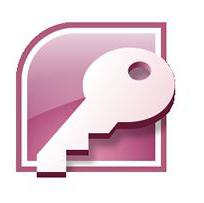
Rozważmy zalety i wady tej bazy DANYCH.
Zalety bazy DANYCH Microsorf Access
- Prosty i intuicyjny interfejs. Rozpoczęcie pracy z tej bazy DANYCH można, nie mając żadnych specjalnych umiejętności. Ponadto, na pomoc dla początkujących pochodzą liczne odniesienia edukacyjne, online, jak i offline-kursy.
- Bazy DANYCH MS Access jest powszechnie znana i bardzo popularna w komputerach stacjonarnych. To znaczy, że zawsze możesz zwrócić się o pomoc do przyjaciela, już dawno korzystającemu z tej bazy DANYCH, za radą, a także współpracować z jedną bazą danych w sieci.
- Praktycznie nieograniczone możliwości eksportu danych: dane z tabel jednym kliknięciem klawisza myszy można przenieść do programu Excel, Word, wyeksportować do pliku XML, publikuj jako PDF, nie mówiąc już o tym, aby bez problemu przenieść wybrane obiekty do innej bazy danych.
- Niska cena. Jeśli kupować MS Access w ramach pełnego pakietu Microsoft Office, a następnie, w porównaniu z innymi płatne bazy DANYCH, cena jest bardzo kusząca.
- Szeroki wybór konstruktorów do tworzenia formularzy, raportów i kwerend, za pomocą których można filtrować dane i wyświetlić je w wygodny sposób.
- Szerokie możliwości importu danych: jeśli masz tabelaryczne dane utworzone przy pomocy edytora tekstów MS Word lub tabelarycznego cpu MS Excel, za pomocą kreatora bez problemu przenieść je do swojej bazy. Import, ponadto, można wykonać z prostego dokumentu tekstowego, z dokumentu XML, a także z plików baz danych utworzonych w innych RDBMS (np. dBASE, PARADOX).
- Możliwość tworzenia hasła w bazie danych.
- Wbudowany język VBA wysokiego poziomu.
- Możliwość nagrywania makr.
- Edytor SQL.
Dla programistów można wyróżnić jeszcze jeden znaczący plus: rdzeń Access JET 4 wbudowane w systemy operacyjne Microsoft, począwszy od Windows 98. To znaczy, że zaprojektowana aplikacja, korzystająca w pracy bazy danych, który został utworzony w programie Access, można bez problemu przenosić na dowolny komputer z SYSTEMEM Windows. To będzie działać, nie wymaga instalacji najniższej bazy DANYCH. W skrajnym przypadku wystarczy tylko instalacja RUNTIME w wersji, którą można pobrać bezpłatnie ze strony internetowej firmy Microsoft.
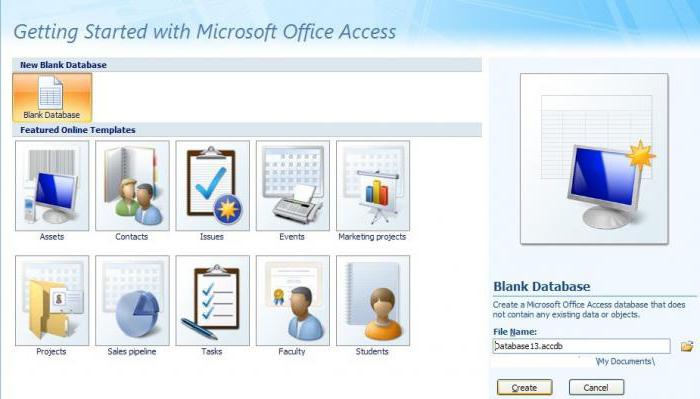
Jak widać, zalety bazy DANYCH MS Access jest oczywiste. Ale wszystkie plusy mogą перекрыться dość istotne wady. Przyjrzyjmy się ich.
Wady bazy DANYCH programu Microsoft Access
- MS Access należy do plik-serwera bazy DANYCH. Oznacza to, że całe przetwarzanie danych odbywa się bezpośrednio na komputerze klienta, użytkownika. Część serwera tylko pobiera dane i przekazuje je na żądanie. To prowadzi do tego, że w sieci kursują duże strumienie danych, i przy dużej ilości użytkowników, pracujących z bazą danych, może się zdarzyć przeciążenie sieci. Klasyczna plik-serwer architektura zawsze pociąga za sobą niższą wydajność przy dużej ilości użytkowników. W wersji MS Access 2010 to pytanie częściowo rozwiązany.
- Brak wiarygodnych środków ochrony danych. W rzeczywistości, jest używany tylko hasło w bazie danych użytkownika i hasło. Dla doświadczonego specjalisty nie stanowi żadnej trudności usunąć taką ochronę.
- Tryb Multiplayer dostępny jest tylko w sieci peer-to-peer lub w sieci z serwerem plików.
- Do tworzenia niestandardowego interfejsu wymaga zaangażowania programistów.
- Edytor zapytań SQL prymitywny, używać go niewygodne.
- Ta DBMS nie jest wolny.
- MS Access uwięziony pod systemy operacyjne Windows. Aby spróbować wykorzystać dane utworzone w tym bazy DANYCH w innych SYSTEMACH operacyjnych (np. LINUX), będzie musiał bardzo się pomęczyć. Łatwiej przenieść dane do innej bazy DANYCH.
Po tym, jak omówiliśmy minusy i plusy MS Access, na przykładzie wersji 2007 damy małe instrukcje możliwości tej bazy DANYCH.
Bardziej:
Co to jest Ethernet – główne zalety internetu-sieci
O tym, co to jest Ethernet, okazało się w latach siedemdziesiątych XX wieku. Wynalazł ten typ sieci lokalnej Robert Metcalfe, który pracował w tym czasie na firmy Xerox. W latach 70-tych Metcalf otworzył własną firmę 3com, gdzie zakończyła się opraco...
UAC: wyłączyć lub ułaskawienie
W odległej już od nas w 2006 roku światowa komputerowa opinia publiczna była wstrząsa wyjściem SYSTEMU Windows Vista. Na nowy system od razu runął niesamowity lawinę negatywnych, powód dla którego nadal zostały.Jednym z nich była opcja UAC, wyłączyć ...
Jak dodać muzykę w iTunes: trzy proste sposoby
Telefony komórkowe kilku lat przekształciliśmy się z zwykłego narzędzia komunikacji w gadżety, które zastępują konsole do gier, książki, wideo i odtwarzaczy audio. A jeśli nie tak dawno muzykę można było po prostu pobrać z witryn internetowych i usta...
Tworzenie tabel
Nie ma nic prostszego, niż utworzyć nową tabelę za pomocą MS Access 2007:
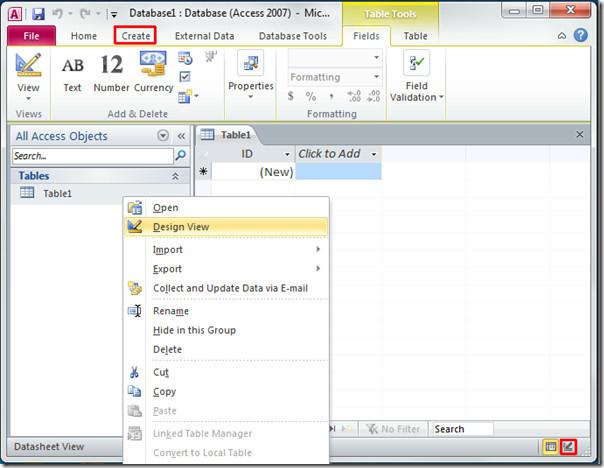
- Po otwarciu bazy danych przechodzimy na zakładkę «Tworzenie”.
- Klikamy na ikonę «Tabela», ona pierwsza po lewej stronie.
- Przed nami wizualne przedstawienie tabeli ze standardową nazwą «Tabela 1» i wygenerowanej przez automatyczną polem «Kod”.
- Można przystąpić do wprowadzania danych w drugiej kolumnie. Po wpisaniu polecenia, należy nacisnąć klawisz Enter. Kolumna automatycznie переименуется w «Pole 1», pole «Kod» przyjmie wartość jednostki, będzie dostępny wprowadzanie danych do następnego wiersza.
- Aby zmienić nazwę kolumny, wystarczy kliknąć na nim myszką dwa razy. Najlepiej zadawać nazwy kolumn bez spacji!
- Budowniczy tabel w programie Access 2007 jest bardzo inteligentny. Warto ci w pierwszym wierszu nowej tabeli wpisać w polu wartość typu «Data», jak w następnym wierszu w tej samej kolumnie automatycznie oferowane korzystać z kalendarza.
- Aby zakończyć tworzenie tabeli, należy ją zapisać, klikając na odpowiednią ikonę lub naciśnij kombinację klawiszy CTRL+S.
Wielu użytkownikom wygodniej przejść w tryb óKonstruktor» dla bardziej przejrzysty pracy nad polami tabeli, ponieważ w tym trybie można określić typypól, ograniczenia na wartości. W ten tryb można przejść w dowolnym momencie pracy z tabelą, wystarczy tylko kliknąć na odpowiedni przycisk na pasku.
Tworzenie zapytań
Przyjrzyjmy się, jak tworzyć w MS Access zapytania. Stworzymy w wersji 2007 prostą kwerendę w widoku projektu:
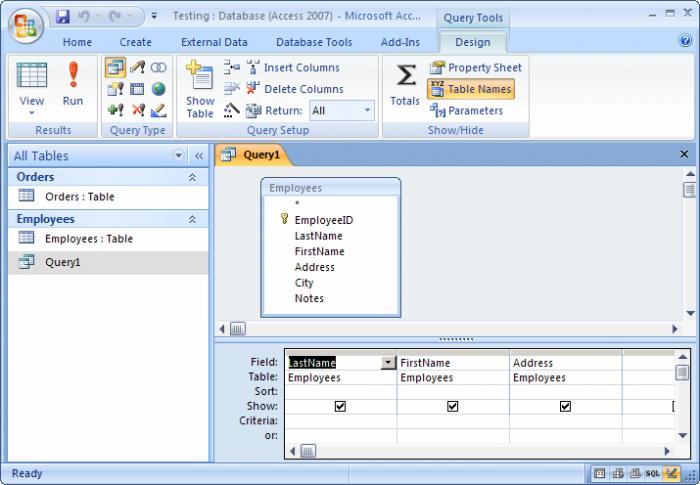
- Na pasku "Menu" wybierz na karcie «Tworzenie” przycisk óKonstruktor zapytań”.
- Przed tobą raz pojawi się okno wyboru tabel. Kliknij na każdej tabeli, z której należy wybrać dane. Należy pamiętać, że wyboru można dokonać tylko wtedy, jeśli kilka tabel można logicznie powiązać ze sobą za pomocą jakiegokolwiek pola.
- Jeśli wybrano kilka tabel, należy zbudować między nimi więź, wyciągnąwszy myszą linię od jednego pola z jednej tabeli do połączonego pola innym.
- Teraz kliknij dwukrotnie pola z każdej tabeli, które chcesz zobaczyć, w wyniku.
- Na pasku menu w zakładce „Konstruktor» kliknij na duży wykrzyknik. Przed tobą w formie tabelarycznej pojawi się wynik twojej próbki.
Jest To najbardziej ogólna formuła tworzenia zapytań. W przypadku bardziej skomplikowanych zapytań przeczytaj w pomocy do programu lub skorzystaj ze specjalnych korzyści.
Czasami nawet początkującemu użytkownikowi chce przedstawić swoje dane w bardziej ciekawej formie, niż prosta tabela. Wtedy na pomoc mu przyjdzie narzędzie MS Access - Formularze.
Kreator formularzy
Na przykładzie programu Access 2007, zastanów się, jak korzystać z kreatora formularzy:
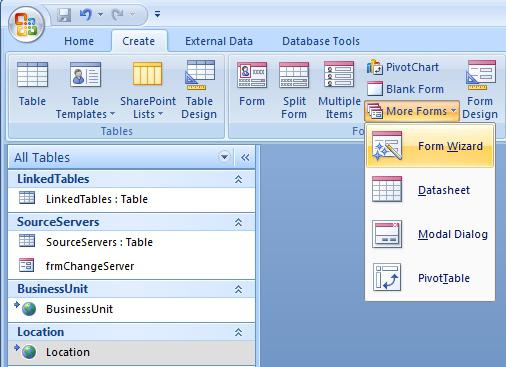
- W zakładce „Tworzenie» w podsekcji «Form» przejdź do "Kreatora formularzy" przez «Inne formy”.
- Wybierz z rozwijanej listy wybierz tabelę lub kwerendę, której chcesz tworzyć wizualną formę.
- Za pomocą przycisków «>» i «>>» przenieś z blok óDostępne pola» żądaną kolumny w blok óWybrane pola» pojedynczo lub wszystkie na raz, odpowiednio. Kliknij przycisk „Next”.
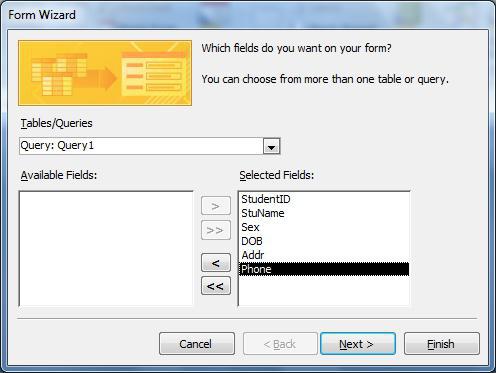
- Wybierz wygląd formy, korzystając z przełącznika.
- Następnie wybierz styl, kształt, i można nacisnąć przycisk óGotowe». Przed wami dane z tabeli lub kwerendy w ciekawej formie.
Do tworzenia bardziej skomplikowanych kształtów, należy skorzystać z odpowiedniego projektanta.
Po Rozpatrzeniu te instrukcje, można stwierdzić, że MS Access – to niezłe możliwości za niewielką cenę. Intuicyjny interfejs, częstość występowania, wbudowane pomocnicze projektanci i rzemieślnicy – wszystko to ułatwia projektowanie bazy danych i pracę z nim.
Article in other languages:
AR: https://tostpost.com/ar/computers/12659-ms-access-ms-access-ms-access-2007.html
BE: https://tostpost.com/be/kamputary/22667-ms-access-bazy-dadzenyh-ms-access-ms-access-2007.html
DE: https://tostpost.com/de/computer/22677-ms-access-datenbank-ms-access-ms-access-2007.html
En: https://tostpost.com/computers/22306-ms-access-ms-access-databases-ms-access-2007.html
HI: https://tostpost.com/hi/computers/12672-ms-access-2007.html
JA: https://tostpost.com/ja/computers/12675-ms-ms-ms-2007.html
TR: https://tostpost.com/tr/bilgisayarlar/22664-ms-access-ms-access-veritaban-ms-access-2007.html
UK: https://tostpost.com/uk/komp-yuteri/22649-ms-access-bazi-danih-ms-access-ms-access-2007.html
ZH: https://tostpost.com/zh/computers/13399-ms-ms-access-ms-access2007.html

Alin Trodden - autor artykułu, redaktor
"Cześć, jestem Alin Trodden. Piszę teksty, czytam książki, Szukam wrażeń. I nie jestem zły w opowiadaniu ci o tym. Zawsze chętnie biorę udział w ciekawych projektach."
Nowości
Siódma wersja systemu Windows od momentu jej wyjścia przedstawił użytkownikom wiele niespodzianek. Tak, wielu odkryli w systemie (a dokładniej w «Menedżerze urządzeń») sterownik do karty tunelowania Teredo firmy Micros...
Drukarka do druku na kartach plastikowych: cechy i popularne urządzenia
Drukarki z każdym dniem stają się coraz bardziej popularne w różnych dziedzinach życia człowieka. Pozwalają one tworzyć czarno-białe i kolorowe wydruki. Wiele urządzeń pracuje z szczególnym rodzajem papieru. Drukarka do druku na k...
Jak otworzyć konsolę w "Sims 4": krok po kroku, kody i porady
«Sims 4” - to najnowsza odsłona popularnej serii symulatorów życia, w których możesz stworzyć własną postać, wyposażyć własny dom, aby ubiegać się o pracę, kształtować relacje z innymi postaciami i tak dalej. Poprzedni...
Jeśli masz łamali COP, co robić?
Counter-Srtike - znana gra, która jest znana większości zaawansowanych graczy zarówno w Rosji, jak i w innych krajach. To oddaje swoim realizmem dzięki możliwości gry przez internet. Jednak wiele osób wie, że po podłączeniu do now...
Jak ustawić tapetę na pulpicie komputera, telefonu, tabletu
Okazuje się, że pytanie o to, jak ustawić tapetę na pulpicie, użytkownicy zadają bardzo często, przy czym odnosi się to zarówno do posiadaczy komputerów osobistych, jak i właścicieli telefonów komórkowych (lub tablet) z systemem o...
Błąd 0x000000ED Windows XP: jak rozwiązać prostymi metodami
«Экспишка» choć jest moralnie przestarzały, jednak do tej pory cieszy się ogromną popularnością wśród użytkowników dzięki swojej непритязательности do zasobów systemowych. Jednak dość często można zauważyć pojawienie s...





















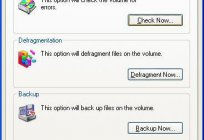
Uwaga (0)
Ten artykuł nie ma komentarzy, bądź pierwszy!